به چهارمین قسمت از مجموعه بلاگ آموزش راه اندازی ویپ سیسکو خوش آمدید . همانطور که از موضوع این مقاله آموزشی مشخص است در این قسمت از مجموعه مقالات آموزشی Figika میخواهیم در مورد دو پروتکل RTP و RTCP صحبت کرده و کاربرد آنها در دنیای VOIP را مورد بررسی قرار دهیم . پس با ما همراه باشید .
شاید این سوال برایتان پیش آمده باشد که چرا این پروتکلها به قدری مهم هستند که در یک مقالهی جداگانه به معرفی و بررسی آنها پرداختهایم . برای پاسخ به این سوال بهتر است در مرحلهی اول با کاربرد یا بهتر است بگوییم وظیفه پروتکل RTP و RTCP آشنا شوید .
در دنیای سیستمهای تلفنی تحت شبکه یا VOIP دو پروتکل مهم و کاربردی برای انتقال مدیا وجود دارد که یکی از آنها پروتکل RTP و دیگری RTCP میباشد . بنابراین لازم است تا تمامی متخصصان سیستمهای تلفنی VOIP با آنها آشنایی داشته باشند .
از نظر مدل OSI پروتکل RTP در لایهی چهارم فعالیت میکند و اطلاعات خاصی را به بستههای ارسالی ما اضافه میکند ، برخی از این اطلاعات عبارت است از :
Time Stamp : این پارامتر به ما کمک راه اندازی ویپ میکند تا با Buffer کردن اطلاعات مشکلاتی مانند Jitter را از از بین ببریم . ( در رابطه با این موضوع در ادامه بیشتر صحبت خواهیم کرد . )
Sequence Number : به کمک اطلاعات این پارامتر میتوانیم ترتیب بستههای ارسال شده را حفظ کنیم ، به عبارتی در سمت ارسال کننده به تمامی بستهها یک شماره اختصاص میدهیم تا در سمت گیرنده با استفاده از این شمارهها بستهها را مرتب کرده و مدیای مورد نظر خود را بازسازی کنیم .
Payload Type : همانطور که گفتیم پروتکل RTP یک پروتکل انتقال مدیا میباشد . یعنی میتواند صوت یا تصویر را به سمت دیگر انتقال دهد . این پارامتر تعیین میکند که بستههای ما از کدام نوع هستند .
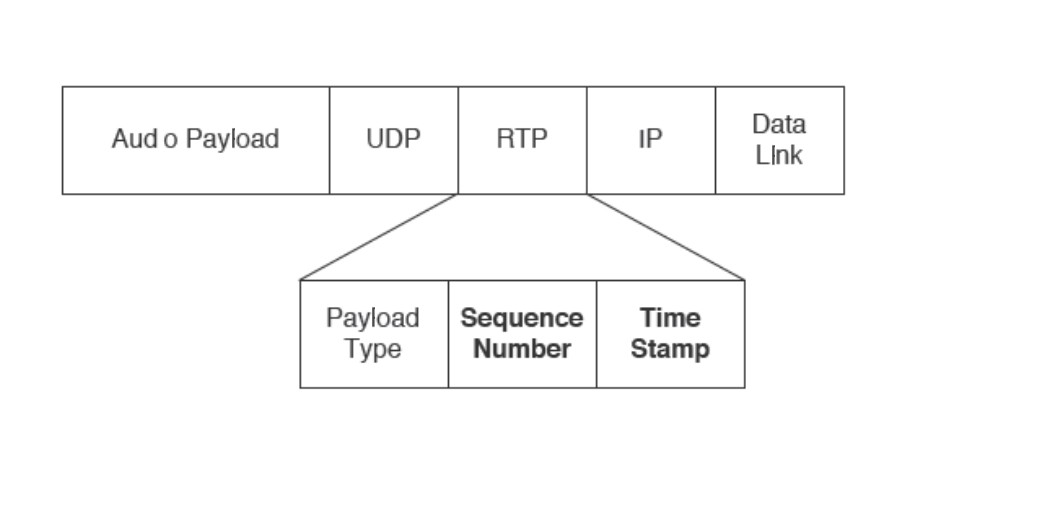
پروتکل RTCP همکار پروتکل RTP میباشد که وظیفه جمعآوری برخی اطلاعات را به عهده دارد ، این اطلاعات عبارت است از :
Packet Count : همانطور که از معنای آن مشخص است به شمارش پکتها یا به عبارتی تعداد پکتها اشاره میکند .
Packet Loss : تعداد پکتهایی که در طول برقراری ارتباط از دست رفتهاند .
Packet Delay : میزان تاخیری است که یک پکت تا رسیدن به مقصد خواهد داشت .
Jitter : به اختلاف زمان بین Packet Delay گفته میشود . یعنی اگر تاخیر پکت اول ۲۰۰ میلی ثانیه و تاخیر پکت دوم ۲۵۰ میلی ثانیه باشد میزان جیتر در این رابطه ۵۰ میلی ثانیه خواهد بود .
زمانی که دو شخص با یکدیگر وارد مکالمه صوتی یا ویدیویی میشوند پروتکل RTP با یک پورت زوج در بازهی عددی ۱۶۳۸۴ تا ۳۲۷۶۷ و پروتکل RTCP با پورت فرد بعدی شروع به فعالیت میکنند تا ارتباط صوتی یا تصویری به درستی بین دو طرف مکالمه برقرار شود . به عنوان مثال بعد از شروع مکالمه RTP با پورت ۱۶۳۸۶ و RTCP با پورت ۱۶۳۸۷ باعث شکلگیری و برقراری صحیح مکالمه صوتی با تصویری میشوند .
حال که با دو پروتکل RTP و RTCP آشنا شدید و نحوه عملکر آنها را یاد گرفتید حتما دلیل اهمیت بالای این دو پروتکل را در دنیای سیستمهای تلفنی تحت شبکه یا VOIP پیدا کردهاید . زمانی که شما یک پروژه پیاده سازی و راه اندازی VOIP را آغاز میکنید باید متناسب با سناریویی که میخواهید اجرا کنید سرویسهای زیرساختی خود را نیز آماده کنید . مثلا باید بدانید که اگر در مسیرهایی مثل لینکهای WAN یا … بستههای صوت شما با تجهیزاتی مثل فایروال رو به رو میشوند حتما باید پورتهای RTP و RTCP روی این تجهیزات باز باشد . یا مثلا اگر میخواهید امنیت بستههای خود را کمی بیشتر حفظ کنید میتوانید از پورتهای خاص یا بازه محدودتری از بازهی اعداد ذکر شده برای پورتها استفاده کنید .
نکته : در بخش معرفی پروتکل RTCP نکاتی در مورد تاخیر و Jitter در شبکه ذکر شد . به عنوان یک کارشناس سیستمهای تلفنی ویپ باید به یاد داشته باشید که همواره وجود تاخیر به میزان کم در شبکه امری طبیعی میباشد ، اما اگر این تاخیر کمی طولانی باشد یا میزان Jitter در آن بالا باشد نمیتوانید به درستی از سیستمهایی که به پهنای باند اختصاصی احتیاج دارند ( مانند VOIP ) استفاده کنید و باید قبل از پیاده سازی سناریوی خود مشکل شبکه را برطرف کنید . این اقدام همواره با استفاده از تجهیزات جدید یا تنظیم سرویسهایی مثل QOS در شبکه میتواند قابل حل باشد .
مطالب مرتبط با این بخش از سری مقالات آموزش Cisco Collaboration در همین نقطه به پایان میرسد . در صورت وجود هرگونه سوال یا ابهام میتوانید از طریق فیلد دیدگاهها با کارشناسان Figika در ارتباط باشید .
سلام . با یکی دیگر از مجموعه مقالات آموزش راه اندازی VOIP به کمک مرکز تلفن Issabel در خدمت شما عزیزان هستیم . در این قسمت از مجموعه بلاگ آموزشی Figika میخواهیم به بررسی یکی از سناریوهای کاربردی دنیای VOIP یعنی برقراری ارتباط بین دو سرور ایزابل بپردازیم . با ما همراه باشید .
شاید اولین سوالی که برای شما مطرح شود این باشد که اصلا چرا باید بین دو مرکز تلفن VOIP ایزابل ارتباط برقرار کنیم و این ارتباط چه فوایدی دارد ؟ همانطور که میدانید یکی از مهمترین قابلیتهایی که راه اندازی VOIP در اختیار ما قرار میدهد قابلیت توسعه دادن مرکز تلفن و کاهش هزینههای سازمان میباشد . به عنوان مثال سازمانی را در نظر بگیرید که از یک دفتر مرکزی و چند شعبه در نقاط مختلف جغرافیایی تشکیل شده است و روند کاری سازمان به گونهای است که کارمندان شعب در طول روز زمان زیادی را صرف برقراری تماس با دفتر مرکز خود میکنند . طبیعتا اگر در چنین سازمانی تماسهای بین شعب از بستر زیرساختی VOIP شرکت برقرار شود هزینههای تلفنی شرکت به شدت کاهش پیدا کرده و این شرکت میتواند ار ویژگیهای سیستم تلفنی VOIP خود در تماسهای بین شعب نیز استفاده کند . یا مثالی را در نظر بگیرید که تعداد داخلیهای سازمان بسیار زیاد بوده و شرکت مجبور میشود از دو یا چند مرکز تلفن درون سازمان خود استفاده کند .
بنابراین با توجه به مثالهایی که مطرح شد متوجه شدیم که برقراری ارتباط بین دو سرور ایزابل میتواند یکی از مهمترین سناریوهایی باشد که ممکن است در پروژههای خود با آن رو به رو شوید . اما این کار به چه صورت انجام میشود ؟
برای درک بهتر این موضوع به سناریوی ذیل توجه کنید . همانطور که میبینید در این سناریو ما دو مرکز تلفن A و B را داریم که هر کدام از این دو سرور داخلیهای مختص خود را دارند . داخلیهای سرور A همه سه رقمی بوده و با عدد ۲ آغاز میشوند و داخلیهای سرور B همه سه رقمی بوده و با عدد ۳ آغاز میشوند .
هدف از برقراری ارتباط بین این دو سرور این است که داخلیهای هر سمت بتوانند به سادگی با تلفنهای همکار خود در شعبهی مقابل تماس برقرار کنند .
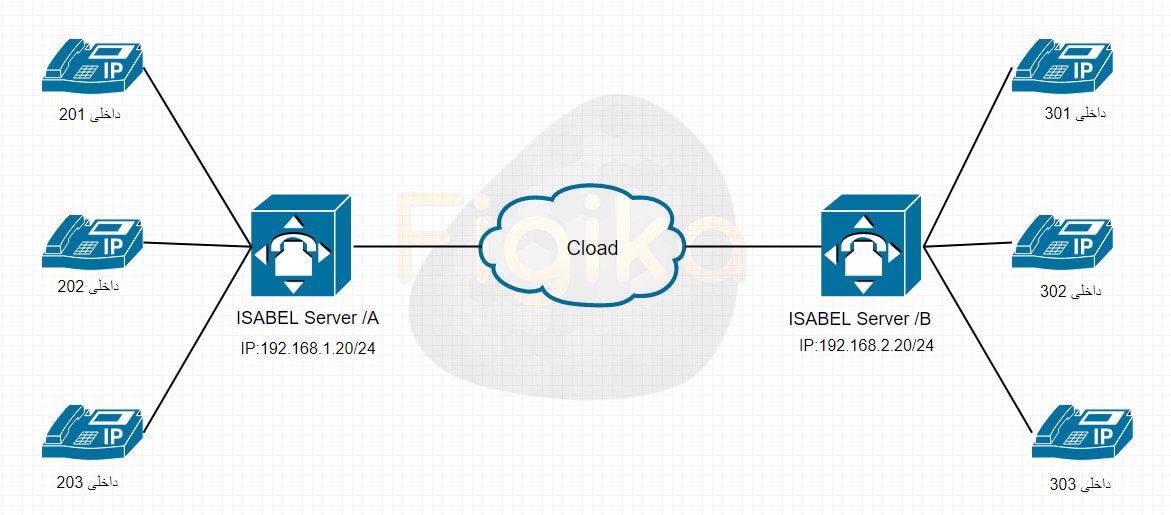
کار را با تنظیمات سرور A آغاز میکنیم . در قدم اول باید یک Trunk ایجاد کنیم و اطلاعات طرف مقابل را در تنظیمات آن وارد کنیم . و در قدم بعد ، در بخش تنظیمات مسیرهای خروجی یا Outbound Route تعیین کنیم که هر کس شمارهای با الگوی ۳XX را ری کرد برای برقراری ارتباط از ترانکی که ساختیم استفاده شود . ( تنظیمات بخش Trunk و Outbound Route در مقالات قبلی آموزش راه اندازی ویپ با ایزابل مورد بررسی قرار گرفته است . )
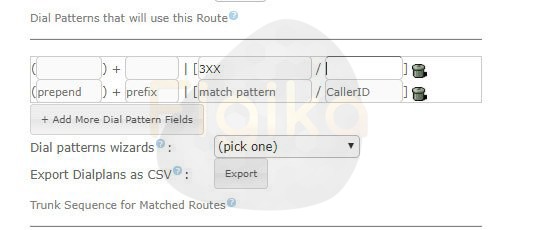
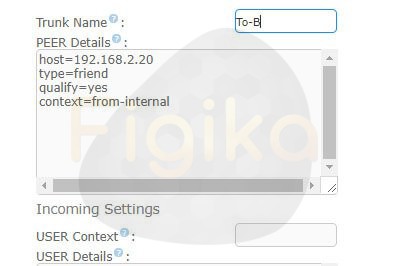
در مرحلهی بعدی باید همان تنظیمات را برای سرور دوم نیز انجام دهیم . یعنی یک ترانک به سمت سرور A ساخته و سپس یک مسیر خروجی ایجاد کنیم و تعیین کنیم که هر کس شمارهای با الگوی ۲XX را ری کرد تماس وی از طریق ترانکی که ساختیم برقرار شود .
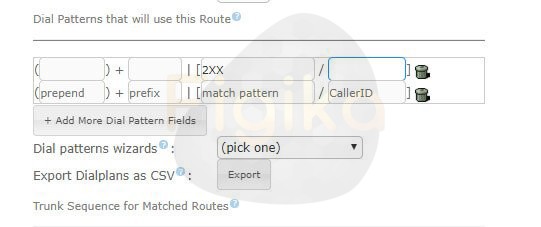
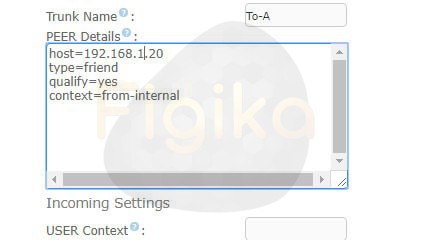
اگر تنظیمات را به درستی انجام داده باشید باید تلفنهای شعب بتوانند با داخلیهای شعبهی مقابل خود ارتباط برقرار کنند .
نکته : یکی از راههای برقراری ارتباط بین شعب این است که به جای استفاده از دو سرور ، از یک سرور استفاده کنیم و تمامی داخلیهای شعبهی دیگر را روی سرور مرکزی سازمان رجیستر کنیم . این کار به دلیل پهنای باند زیادی که مصرف میکند ممکن است باعث ایجاد مشکلات و ناپایداریهایی در سیستم تلفنی سازمان شود . علاوه بر این توجه کنید که در چنین سناریویی تامین امنیت شبکه و سیستم تلفنی سازمان بسیار مهم و ضروری میباشد .
مطالب مرتبط با این مقاله آموزشی در همین نقطه به پایان میرسد . در قسمت بعدی مقالات آموزش پیاده سازی VOIP با ایزابل بحث را با یکی دیگر از مباحث جذاب دنیای ویپ ادامه خواهیم داد .
سلام به همهی علاقهمندان به سیستمهای تلفنی تحت شبکه یا VOIP . با یکی دیگر از مجموعه مقالات آموزش راه اندازی ویپ با مرکز تلفن ایزابل در خدمت شما عزیزان هستیم . همانطور که از عنوان این مقاله آموزشی مشخص است ، در این قسمت از سری مقالات آموزشی Figika میخواهیم شرط زمانی یا Time Condition در ایزابل را مورد بررسی قرار دهیم ، پس با ما همراه باشید .
یکی از سناریوهای جذاب و کاربردی که احتمالا در هنگام راه اندازی ویپ با ایزابل با آن سروکار خواهید داشت سناریوی تعیین شرط زمانی یا Time Condition در ایزابل میباشد . به کمک این قابلیت میتوانید تنظیماتی را اعمال کنید که سیستم تلفنی سازمان در زمانهای مختلف عکسالعملهای مختلفی از خود نشان دهد . مثلا اگر کسی در ساعات کاری با مجموعه تماس گرفته ، تماس وی به منوی تلفن گویا یا IVR هدایت شود و اگر در ساعات غیرکاری تماس گرفت ، تماس وی به یک اعلان هدایت شده و ساعت کاری مجموعه به صورت صوتی برای وی پخش شود .
برای این که سناریوهای این چنینی را به کمک سیستم تلفنی ایزابل راه اندازی کنید باید از Time Condition استفاده کنیم اما اولین قدم برای استفاده از Time Condition در ایزابل ، تعریف زمانها یا بازههای زمانی برای مرکز تلفن میباشد که این کار را به کمک بخش Time Group انجام میدهیم . بنابراین در مرحلهی اول وارد پنل تنظیمات مرکز تلفن در ایزابل شده و روی Time Group در بخش PBX Configuration کلیک میکنیم .
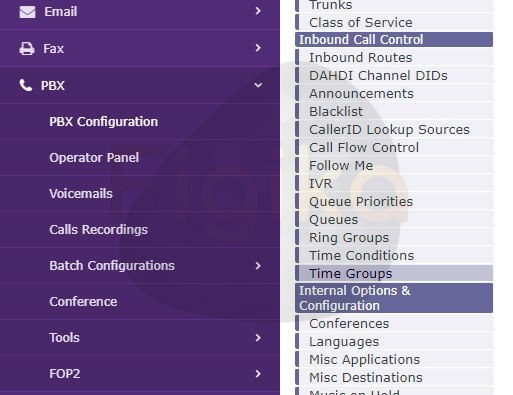
همانطور که در تصویر ذیل مشاهده میکنید این بخش ار چند فیلد تشکیل شده است که در ادامه مورد بررسی قرار میدهیم .
نکته : هر فیلدی که خالی باشد به معنای بی اهمیت بودن آن میباشد . یعنی اگر فقط ساعت شروع و پایان را تعیین کنید این بازه زمانی هر روز تکرار میشود .
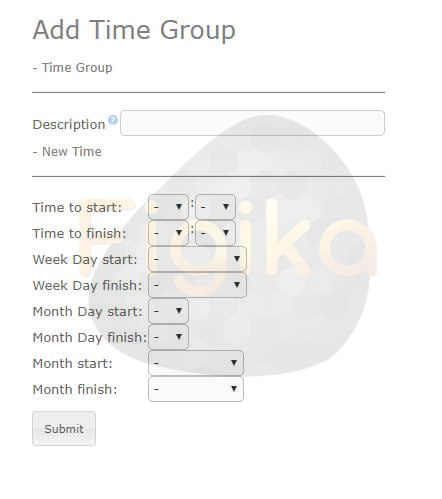
در مرحلهی بعد کافیست وارد بخش Time Condition در بخش PBX Configuration شده و سپس فیلدهای مربوطه را کامل کنید . این فیلدها عبارتاند از :
پس از اعمال تنظیمات فوق کافیست Time Condition ساخته شده را در محل مورد نظر خود استفاده کنید ، مثلا از بخش مسیرهای ورودی تعیین کنید که تمامی تماسهای ورودی به سمت این Time Condition هدایت شود . حال اگر فرد در بازه زمانی درستی تماس گرفته بود تماس وی به سمت مقصد اول هدایت شده و اگر در خارج از بازه زمانی تماس گرفته بود تماس وی به سمت مقصد دوم هدایت میشود . مطالب مرتبط با این مقاله آموزشی در همین نقطه به پایان میرسد . در قسمت بعدی بحث را با یکی دیگر از مطالب جذاب دنیای VOIP ادامه خواهیم داد .
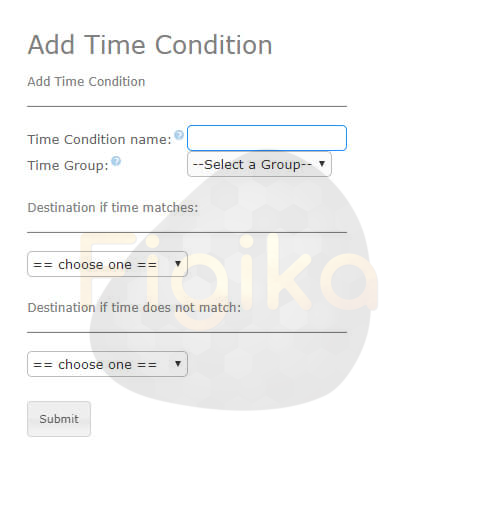
سلام به همهی دانشجویان و علاقهمندان به مراکز تلفنی تحت شبکه یا VOIP . با یکی دیگر از مجموعه مقالات آموزش پیاده سازی ویپ در خدمت شما عزیزان هستیم . همانطور که از عنوان این قسمت از بلاگ Figika پیداست ، در این مقاله میخواهیم مراحل تنظیم IVR یا تلفن گویا در ایزابل را مورد بررسی قرار دهیم . با ما همراه باشید .
همانطور که میدانید یکی از مهمترین پیاده سازی VOIP سرویسهایی که صاحبان کسب و کارها پس از پیاده سازی ویپ از شما درخواست میکنند ، سرویس تلفن گویا یا IVR میباشد . این سرویس به ما این امکان را میدهد تا یک پیام از قبل ضبط شده برای فرد تماس گیرنده پخش کنیم و از وی بخواهی برای اتصال به بخشهای مختلف سازمان اعداد بخصوصی را با استفاده از صفحه کلید تلفن شمارهگیری نماید .
برای ساخت تلفن گویا باید با مفاهیمی مانند System Recording و Announcement در ایزابل که در مقالات قبلی به طور کامل مورد بررسی قرار دادیم آشنایی داشته باشد تا بتوانید فایلهای صوتی مورد نظر خود را روی مرکز تلفن خود قرار دهید .
برای ایجاد IVR یا تلفن گویا در ایزابل در قدم اول باید به پنل تحت وب مرکز تلفن خود لاگین کرده و سپس به آدرس PBX > PBX Configuration > IVR مراجعه کنید و برای ساخت یک تلفن گویا یا IVR جدید روی Add IVR کلیک کنید .
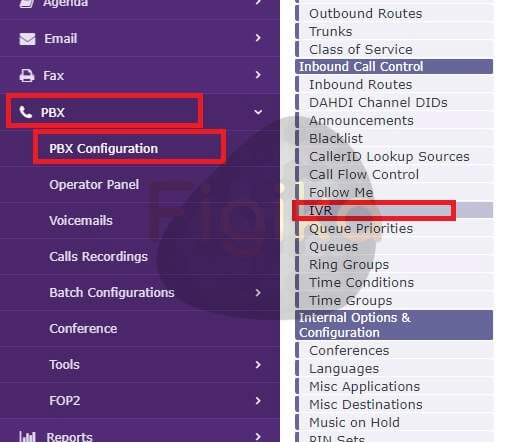
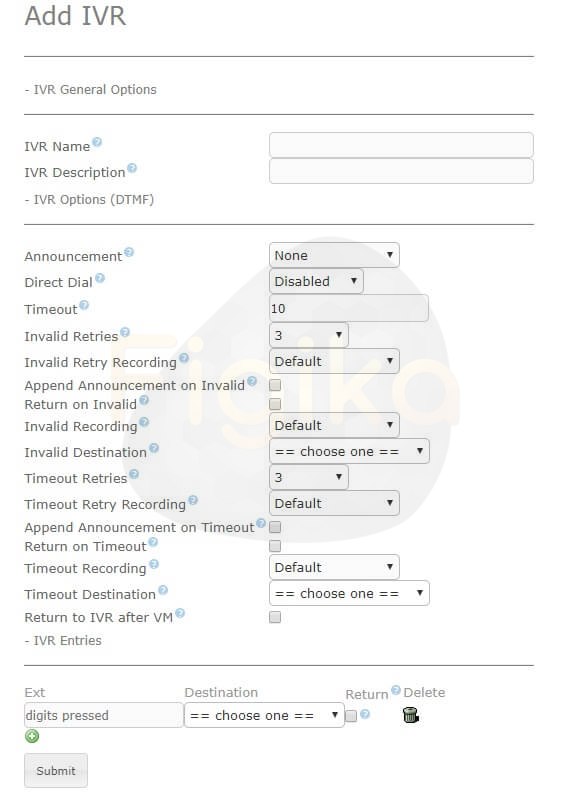
در ادامه فیلدهایی که باید در صفحه نمایش داده شده کامل کنید را بررسی میکنیم .
پس از اعمال تنظیمات فوق باید با زدن Submit و سپس Apply Config تنظیمات را ذخیره نمایید .
مطالب مرتبط با این مقاله آموزش در همین نقطه به پایان میرسد ، در صورت وجود هرگونه سوال یا ابهام میتوانی از طریق فیلد دیدگاهها با کارشناسان Figika در ارتباط باشید .
سلام . با قسمتی دیگر از مجموعه مقالات آموزش راه اندازی و پیاده سازی VOIP با سیستم تلفنی ایزابل در خدمت شما عزیزان هستیم . در این قسمت ار مجموعه مقالات آموزشی Figika میخواهیم پس از معرفی ، به بررسی تنظیمات بخش اطلاعیهها یا Announcements در ایزابل بپردازیم ، با ما همراه باشید .
همانطور که همهی ما میدانیم مهمترین راه برقراری ارتباط یا تعامل مرکز تلفن VOIP با کاربران سازمان از طریق اعلانها یا اطلاعیههای صوتی میباشد ، به همین دلیل یکی از مهمترین اقداماتی که باید پس از نصب و پیاده سازی VOIP انجام دهیم ، تنظیم اعلانها میباشد ، که در مرکز تلفن ایزابل برای این موضوع به بخش Announcements در تنظیمات PBX Configuration مراجعه میکنیم . به کمک این بخش میتوانیم اعلانهای مختلفی را برای تعامل مرکز تلفن سازمان با کاربران ایجاد کرده و تنظیمات مورد نیاز برای سناریوی مورد نظرمان را اعمال کنیم .
برای درک بهتر این موضوع بهتر است نگاهی به تنظیمات Announcements در Issabel بیاندازیم ، بنابراین به بخش PBX Configuration در زیر منوی PBX رفته و روی Announcements کلیک میکنیم . حال برای ایجاد یک اعلان جدید کافیست روی Add Announcements کلیک کرده تا تنظیمات مربوطه نمایش داده شود .

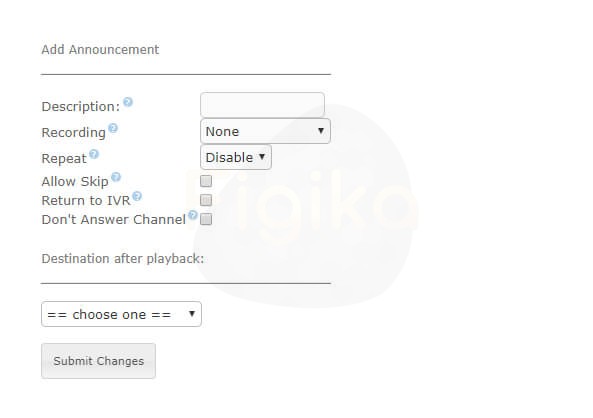
در ادامه به بررسی فیلدهای موجود در این بخش خواهیم پرداخت :
پس از این که فیلدهای مورد نظر خود را کامل کردید کافیست روی Submit کلیک کرده و سپس برای اعمال تنظیمات روی Apply Config کلیک کنید . حال که اطلاعیه مورد نظر خود را ساختید میتوانید از آن در هر بخش از مرکز تلفن مانند IVR ، صفها و … استفاده کنید که در مقالات بعدی هر یک از این موارد را به صورت جداگانه مورد بررسی قرار خواهیم داد . در صورتی که در مورد نحوه تنظیم Announcement در ایزابل سوال یا ابهامی دارید میتوانید از طریق فیلد دیدگاهها با کارشناسان Figika در ارتباط باشید .
سلام به همهی علاقهمندان و دوستداران سیستمهای تلفنی تحت شبکه یا VOIP . همانطور که از عنوان این بلاگ آموزش راه اندازی VOIP با سیستم تلفنی ایزابل پیداست ، در این قسمت از مقالات آموزشی Figika میخواهیم به بررسی سیستم ضبط صدا در ایزابل بپردازیم ، با ما همراه باشید .
قبل از این که به بررسی نحوه عملکرد و تنظیم این سیستم بپردازیم بهتر است دلیل استفاده از System Recording را بررسی کنیم ، هنگامی که شما اقدام به پیاده سازی VOIP میکنید و میخواهید سرویسهای مورد نظر خود را روی سیستم تلفنی خود پیاده سازی کنید قطعا به صداهای گوناگون برای اعلانها مرکز تلفن ، سیستمهایی مانند تلفن گویا و … احتیاج خواهید داشت که باید فایل این صداها را در اختیار مرکز تلفن خود قرار دهید ، درست در همین نقطه باید به سراغ سیستم ضبط صدا در ایزابل رفته و صداهای مورد نظر خود را در اختیار مرکز تلفن قرار دهید .
شما به دو روش میتوانید از سیستم ضبط صدا در ایزابل استفاده کنید ، یکی آپلود مستقیم فایل صوتی و دیگری ضبط صدا به کمک تلفنها که در ادامه به بررسی هر یک از این دو حالت خواهیم پیداخت .
برای انجام این کار در قدم اول باید به بخش PBX Configuration در زیر مجموعه PBX مراجعه کرده و سیس روی عبارت System Recording کلیک کنید تا تنظیمات مربوطه برای شما نمایش داده شود .
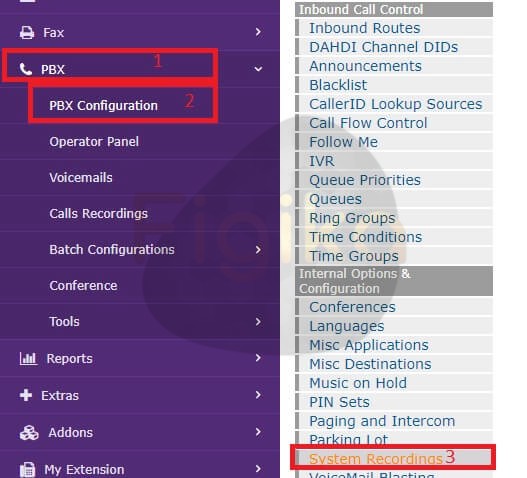
در ادامهی کار باید به یکی از این دو روش ذکر شده از سیستم ضبط صدا در ایزابل استفاده کنید .
نکته : در صورتی که بخواهید به فایلهای ضبط شده توسط سیستم ضبط صدا در ایزابل دسترسی داشته باشید کافیست به مسیر /var/lib/asterisk/sound/custom مراجعه کنید .
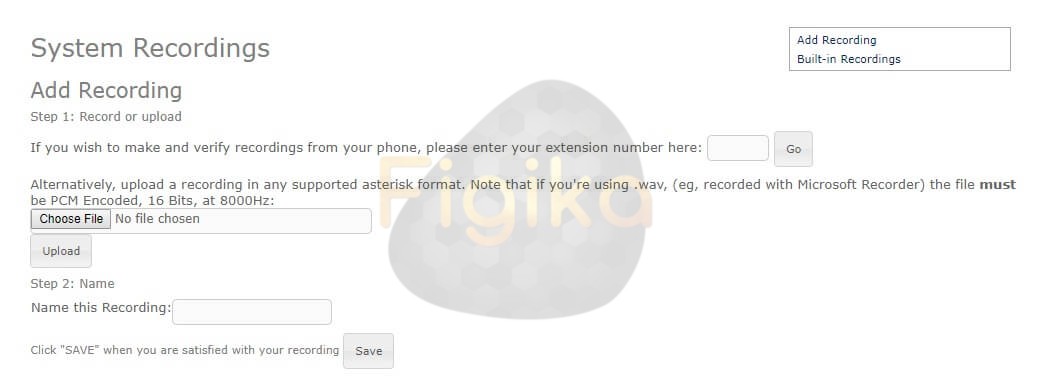
مطالب مرتبط با این بلاگ آموزشی در همین نقطه به پایان میرسد . در صورت وجود هرگونه سوال یا ابهام در مورد مطالب یاد شده میتوانید از طریق فیلد دیدگاهها با کارشناسان گروه Figika در ارتباط باشید .
سلام . با یکی دیگر از مجموعه مقالات آموزش راه اندازی مرکز تلفن VOIP با ایزابل در خدمت شما عزیزان هستیم . همانطور که از عنوان مقاله پیداست در این قسمت از مجموعه مقالات آموزشی ایزابل میخواهیم به بررسی نحوه تنظیم مسیر خروجی یا Outbound Route بپردازیم . با ما همراه باشید .
برای این که بتوانیم تماسهای خود را به نقاطی خارج از مرکز تلفن خود هدایت کنیم باید از outbound route ها یا مسیرهای خروجی استفاده کنیم . به کمک تنظیمات این بخش میتوانیم تماسهای مورد نظر خود را به سمت مراکز تلفنی دیگر ، گیتویها و …. ارسال کنیم .
نکته مهمی که دربارهی مسیرهای خروجی باید بدانید این است که هنگامی که فردی با استفاده از تلفن خود شمارهای را ری میکند ، در قدم اول مرکز تلفن تمامی کدهای عملیاتی و تلفنهای داخلی را مورد بررسی قرار داده تا تماس را با آنها Match کند . در صورتی که این جست و جو نتیجهای نداشته باشد ، مرکز تلفن ایزابل تلاش میکند تا تماس را با مسیرهایی که در بخش outbound route ایجاد کردهایم Match کند و تماس را به سمت بیرون ارسال کند .
مانند دیگر سناریوهایی که در مجموعه مقالات پیاده سازی ویپ با ایزابل مورد بررسی قرار دادهایم در قدم اول باید وارد پنل تحت وب مرکز تلفن ایزابل خود شوید و سپس مانند تصویر ذیل از بخش PBX Configuration گزینه outbound route را انتخاب کنیم تا صفحه تنظیمات مربوط به مسیر خروجی در ایزابل برای شما نمایش داده شود .
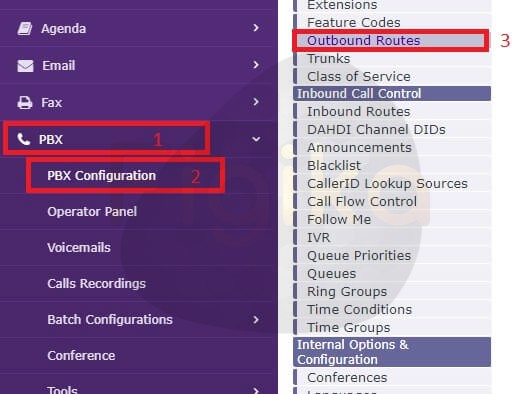
در صفحه باز شده میتوانی تمامی مسیرهایی که قبلا ایجاد کردهاید را مشاهده کنید . برای ایجاد یک مسیر خروجی جدید باید روی add route کلیک کرده تا فیلدها مرتبط با ساخت آن نمایش داده شود . در ادامه مانند مقالات آموزشی دیگر به بررسی فیلدهای مهم و کاربردی این تنظیمات خواهیم پرداخت .
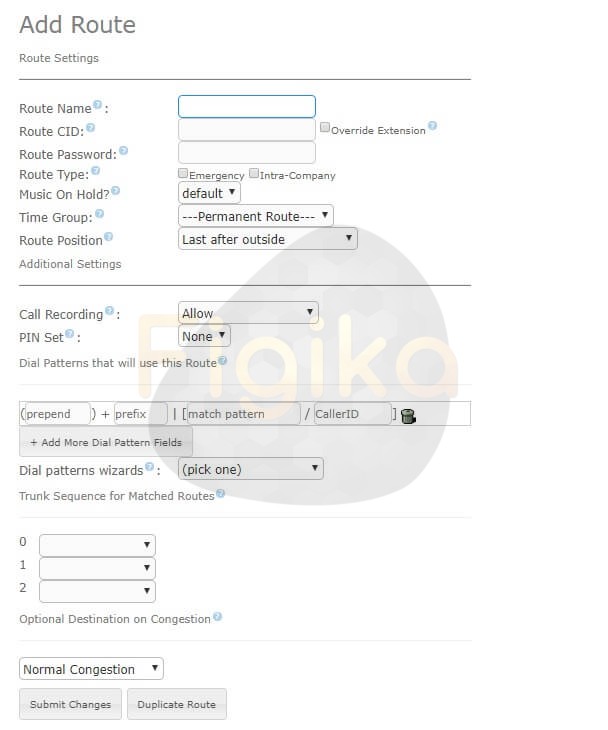
نکته : تنها نکتهای که باید در مورد مسیرهای خروجی بدانید این است که مسیرهای خروجی به ترتیب مورد بررسی قرار گرفته و تماس به سمت اولین مسیر خروجی که Match شود ارسال میشود . این ترتیب در صفحه اصلی بخش تماس خروجی در ایزابل قابل تغییر میباشد .
پس از اعماب تنظیمات فوق کافیست با زدن submit و سپس apply config تنظیمات را ذخیره کنید .
مطالب مرتبط با این بلاگ آموزش پیاده سازی VOIP با ایزابل نیز در همین نقطه به پایان میرسد . در صورت وجود هرگونه سوال یا ابهام میتوانید از طریق فیلد دیدگاهها با کارشناسان گروه فیجیکا در ارتباط باشید .
سلام . با پنجمین قسمت از سری مقالات آموزش راه اندازی و پیاده سازی VOIP در خدمت شما عزیزان هستیم . در این قسمت از سری مقالات آموزشی مرکز تلفن ایزابل میخواهیم به بررسی یکی از مهمترین تنظیمات لازم برای راه اندازی VOIP ، یعنی تنظیم مسیر ورودی در ایزابل بپردازیم . با ما همراه باشید .
برای این که بتوانیم تماسهایی که از نقاط مختلف به سمت راه اندازی ویپ سیستم تلفنی ویپ ما ارسال میشود را پس از دریافت به نقاط مورد نظر خودمان هدایت کنیم باید مسیر ورودی یا Inbound Route را به درستی روی مرکز تلفن ایزابل خود تنظیم کنیم . برای این کار میبایست در قدم اول وارد پنل تنظیمات تحت وب مرکز تلفن Issabel شویم و سپس در قدم بعدی روی PBX Configuration در زیر مجموعه PBX کلیک کنیم تا تنظیمات مرتبط با مرکز تلفنی ایزابل نمایش داده شود .
در قدم بعدی باید در صفحهی باز شده روی Inbound Route کلیک کرده و با زدن Add Incoming Route وارد مراحل ساخت یک مسیر ورودی در ایزابل شویم .
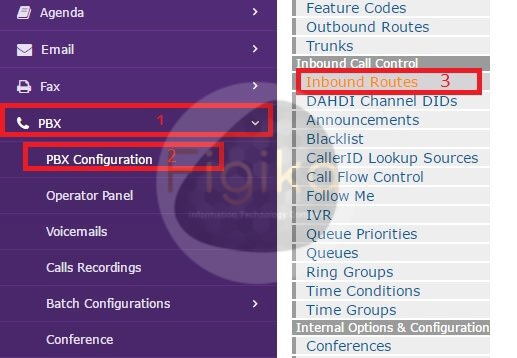
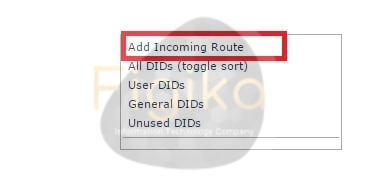
در این بخش میتوانید تنظیمات مختلفی را بر روی Inbound Route مورد نظر خود اعمال کنید که ما در این مقاله آموزشی فقط به فیلدهای مهم و کاربردی این بخش از تنظیمات میپردازیم .
Description : در این فیلد میتوانید یک توضیح برای این مسیر ورودی خود وارد کنید .
DID Number : در این فیلد میتوانید مقدار DID مورد نظر خود را وارد کنید . ( خطوط دیجیتال و SIP Trunk به صورت پیشفرض اصالاعات DID یا شماره گرفته شده (شمارهای که تماس گیرنده ری کرده) را برای ما ارسال میکنند . ما به کمک این پارامتر ، زمانی که چند خط مختلف داریم میتوانیم تماسهای ورودی از هر یک از این خطها را تفکیک کنیم . مثلا هنگام راه اندازی ویپ یک سازمان میتوانیم تنظیمات را طور اعمال کنیم تا هر زمان که تماس از SIP Trunk با شماره ۱۲۳۴۵ وارد شد به مقصد X و هر زمان که تماس از SIP Trunk با شماره ۵۴۳۲۱ وارد شد تماس به سمت Y هدایت شود . )
نکته : خطوط آنالوگ اطلاعات شماره گرفته راه اندازی VOIP شده را برای ما ارسال نمیکنند ولی ما میتوانیم میزان پارامتر DID را از طریق Gateway سازمان خود ، روی خطهای مورد نظرمان تنظیم کنیم .
CallerID Number : به کمک این فیلد میتوانیم تماس را متناسب با Caller ID تماس گیرنده تفکیک کنیم . یعنی هر زمان که آقای X زنگ زد تماس به Y و هر زمان که خانم Z زنگ زد تماس به H هدایت شود .
Music On Hold : در این قسمت میتوانیم موزیک انتظار را برای تماسهای وارد شده از این مسیر تنظیم کنیم .
Call Recording : به کمک این فیلد میتوانیم مکالمات برقرار شده از طریق این مسیر ورودی در ایزابل را ضبط کنیم .
Set Destination : در این فیلد باید مقصد تماسهای وارد شده را تعیین کنیم . مثلا تماس به Extension یا داخلی ۵۰۰ هدایت شود .
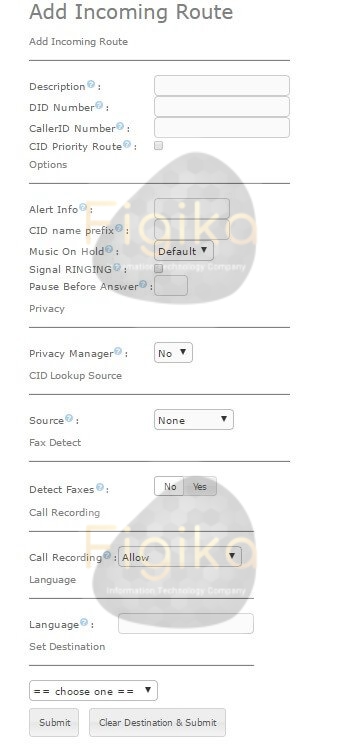
پس از تنظیم پارامترهای یاد شده میبایست تنظیمات را با زدن Submit و سپس Apply Config ذخیره نمایید .
نکته : در صورتی که در مراحل تنظیم Inbound Route در Issabel دو فیلد DID و CID را وارد نکنیم یعنی تمامی تماسها باید از این مسیر هدایت شوند .
مطالب مرتبط با نحوه ساخت مسیر ورودی در ایزابل در همینجا به پایان میرسد . در صورت وجود هرگونه ابهام میتوانید از طریق فیلد دیدگاهها با کارشناسان گروه فیجیکا در ارتباط باشید .
امروزه یکی از نیازهای اولیه هر شرکت ، راه اندازی شبکه و اتاق سروری پایدار و قابل اعتماد میباشد ، تا جایی که میتوان گفت در صورتی که اگر حتی برای چند دقیقه شبکه یک سازمان از کار افتد ، عملکرد بسیاری از کاربران سازمان با مشکل مواجه خواهد شد . تصور کنید یک گاه اینترنتی برای سی دقیقه نتواند پاسخگوی مشتریان خود باشد ، یا سیستم ویپ یک شرکت به دلیل مشکلات زیرساختی برای چند ساعت با مشکل مواجه شود و کارشناسان نتوانند پاسخگوی مشتریان شرکت باشند . طبیعتا این مشکلات نه تنها برای مشتریان ، بلکهراه اندازی شبکه برای کارشناسان ، متخصصین و به خصوص مدیران شرکت نیز بسیار ناراحت کننده خواهد بود . مشکلاتی که شاید بتوان گفت همهی ما بیش از چند بار آنها را دیدهایم . اما واقعا چه چیز باعث میشود تا این مشکلات به وجود آیند ؟
دلایل مختلفی وجود دارد که باعث میشود تا عملکرد شبکه یک سازمان با مشکل مواجه شود ، برخی از این دلایل عبارت است از :
– تجهیزات از گاههای نامعتبر
– اجرای پروژه توسط شرکتها یا افراد نامعتبر
– استفاده از کالاهای کپی و بیکیفیت برای به حداقل رساندن هزینه راه اندازی
– راه اندازی و پیاده سازی شبکه توسط افراد غیر متخصص ، که یا کالای باکیفیت را نمیشناسند و یا نمیتوانند تجهیزات اصلی را تشخیص دهند .
– …
سلام به قسمت ششم از مجموعه بلاگ آموزش پیاده سازی و راه اندازی ویپ با راهکارها و محصولات سیسکو خوشآمدید . اگر به خاطر داشته باشید در قسمت قبلی مقالات ، مبحث معرفی محصولات VOIP سیسکو را آغاز کردیم و سپس چند مورد از راهکارهای ارائه شده توسط کمپانی سیسکو را مورد بررسی قرار دادیم . حال همانطور که از عنوان این مقاله پیداست ، در این قسمت از بلاگ آموزشی ویپ میخواهیم مبحث قسمت پنجم مقالات ویپ سیسکو را ادامه داده و به معرفی برخی دیگر از راهکارها و محصولات ویپ سیسکو بپردازیم . با ما همراه باشید .
به طور خلاصه اگر میخواهید هنگام راه اندازی و پیاده سازی VOIP یک سازمان ، قابلیتهایی مانند سیستم تلفن گویا یا IVR ، سیستم صندوق صوتی یا Voice Mail و … را راه اندازی کنید باید به سراغ محصول CUC سیسکو بروید . این محصول به صورت نرمافزاری ارائه شده و روی یک ماشین مجازی با ۱۲۰ گیگ هارد و هشت گیگ رم راه اندازی میشود .
باید بدانید که شرکت سیسکو برای راه اندازی قابلیتهای یاد شده چند محصول متفاوت را به بازار عرضه کرده است که اگر به خاطر داشته باشید در مقاله قبلی در مورد محصول CUE که راهکار سختافزاری آن میباشد نیز صحبت کردیم . در لیست ذیل میتوانید برخی از این قابلیتها را همراه با امکانات و ویژگیهای آنها مشاهده کنید .
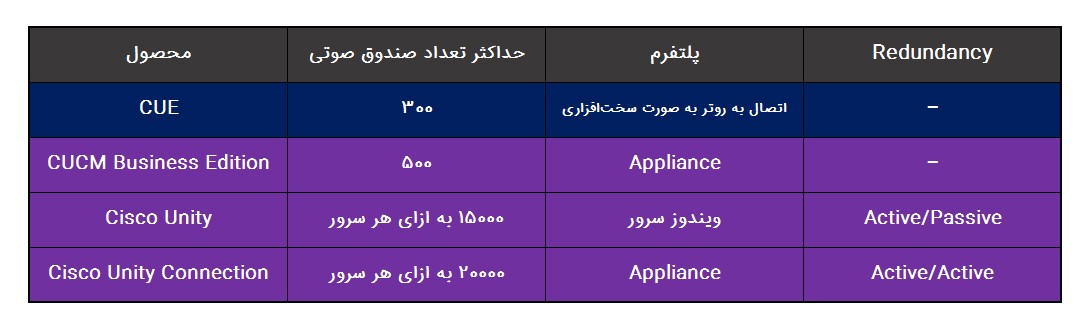
همانطور که میبینید محصولاتی که میتوانند قابلیتهای یاد شده را در اختیار ما قرار دهند در شکلها و پلتفرمهای مختلف توسط سیسکو به بازار عرضه شدهاند که در این میان ، یکی از بهترین راهکارها استفاده از CUC یا Cisco Unity Connection میباشد ، چرا که این محصول به صورت Appliance لینوکسی ارائه شده و میتواند از سرور بکاپ به صورت Active/Active پشتیبانی کند . علاوه بر این همانطور که در جدول فوق مشاهده میکنید این محصول میتواند تعداد زیادی صندوق صوتی در اختیار کاربران سازمان قرار دهد تا همه بتوانند از تمامی امکانات سیستم تلفنی ویپ سازمان استفاده کنند .
اخرین نکتهای که باید در رابطه با این محصول بدانید این است که CUC میتواند به صورت یکپارچه با هر دو Call Manager ارائه شده توسط سیسکو سرویسدهی کند ، که در آینده به طور کامل درباره نحوه تنظیم و راه اندازی آن صحبت خواهیم کرد .
Cisco Unified Communication Manager IM and Presence یکی دیگر از محصولات VOIP سیسکو میباشد که شما میتوانید از آن برای راه اندازی قابلیتهایی مانند چت و ارسال پیام در سازمانهای مورد نظر خود استفاده کنید . نحوه تنظیم و راه اندازی این قابلیت را در سری مقالاتی به صورت جداگانه بررسی خواهیم کرد .
اگر میخواهید سیستم ضبط تماس را روی VOIP سازمان خود راه اندازی کنید باید به سراغ این محصول بروید . طبیعتا استفاده از یک سرور جداگانه صرفا برای سیستم ضبط تماس برای بسیاری از شرکتها و سازمانها مقرون به صرفه نخواهد بود به همین دلیل سعی میکنیم تا در یک مقاله یا ویدیویی جداگانه ، برای پیاده سازی سیستم ضبط تماس با هزینهی کمتر راهکاری را خدمت شما عزیزان معرفی کنیم .
به طور خلاصه میتوان گفت این محصول نوعی تلفن نرمافزاری یا Soft Phone میباشد که میتوان آن را در لیست محصولات VOIP سیسکو قرار داد . Cisco Jabber امکانات بسیاری را در اختیار کاربران سازمان قرار میدهد که برخی از این امکانات عبارت است از : دفترچه تلفن نرمافزاری ، تماس صوتی و تصویری ، کنفرانس و …
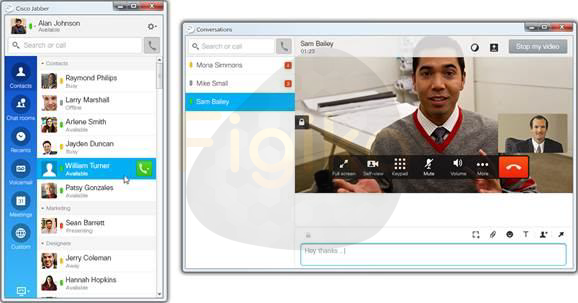
Cisco Webex یکی دیگر از محصولاتی است که سیسکو در زمینه Unified Communications ارائه کرده است . به کمک این محصول میتوانید یک کلاس آموزشی انلاین یا وبینار راه اندازی کنید .
این محصول یکی از جذابترین راهکارهای ارائه شده برای پیاده سازی قابلیت دسترسی به داخلی از راه دور میباشد . به کمک این محصول میتوانید قابلیتی ایجاد کنید تا کاربران سازمان شما بتوانند در هر کجای دنیا که هستند با امنیت کامل به تلفن داخلی خود در سازمان دسترسی داشته باشند .
یکی دیگر از محصولات ویپ سیسکو ، UCCX میباشد . به کمک این راهکار میتوانید اقداماتی مانند اسکریپت نویسی یا تعریف برخی قابلیتهای پیشرفته انجام دهید .
مطالب مرتبط با معرفی راهکارها و محصولات VOIP سیسکو در همین نقطه به پایان میرسد . در مقالات بعدی به بررسی ادامه مطالب جذاب دنیای ویپ خواهیم پرداخت .
درباره این سایت